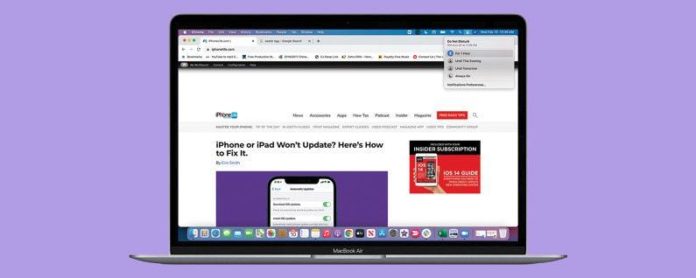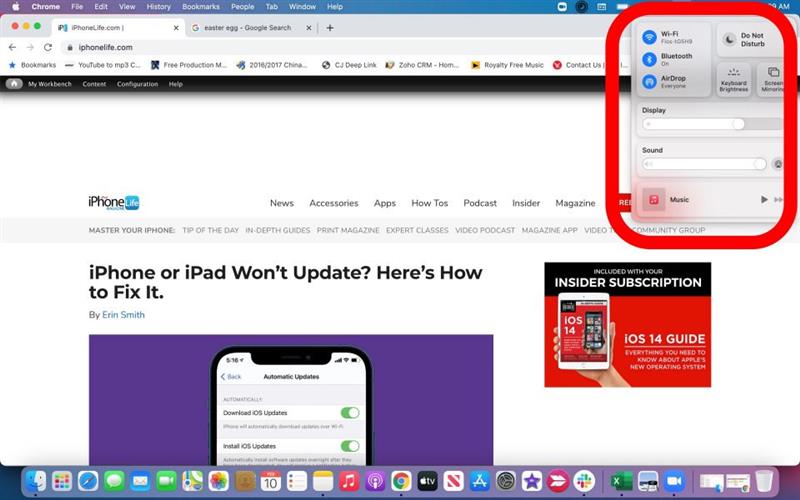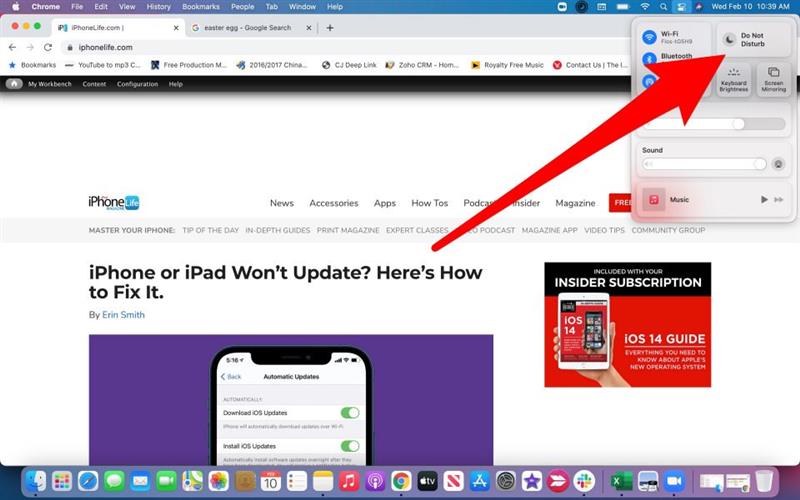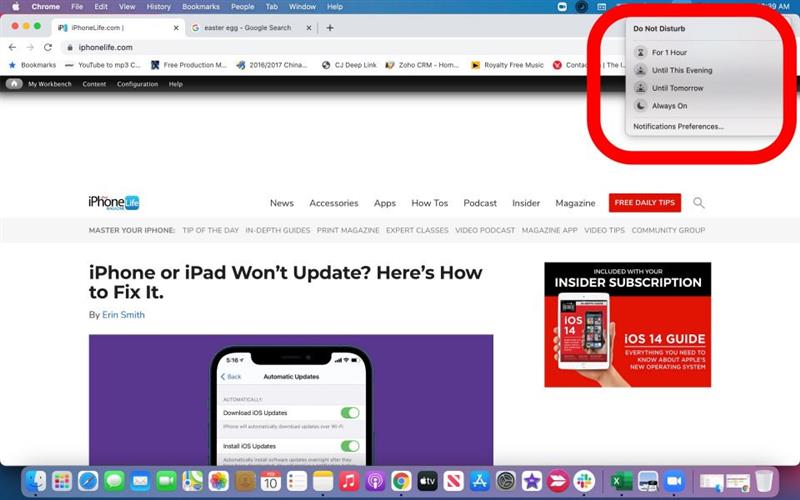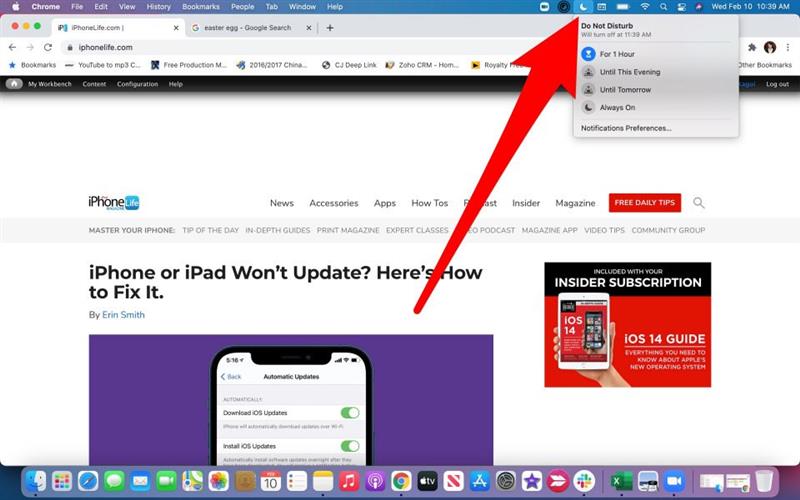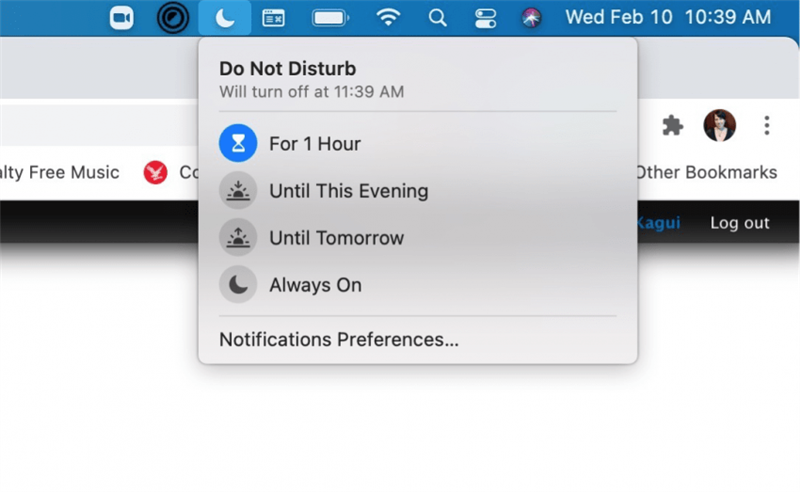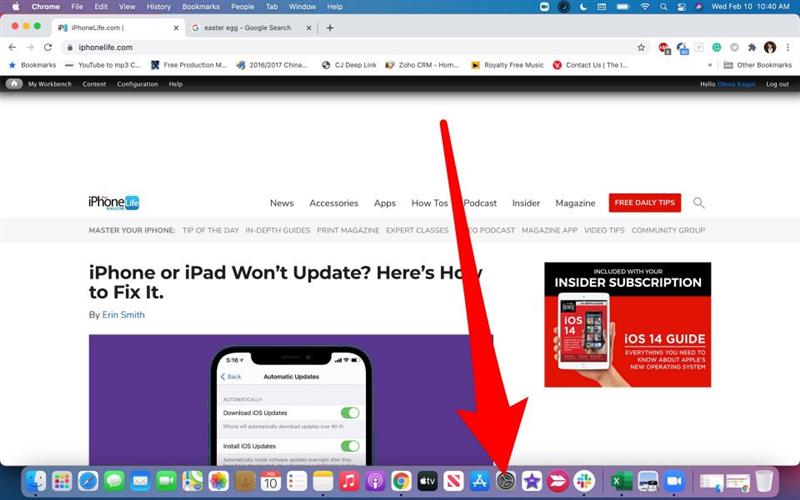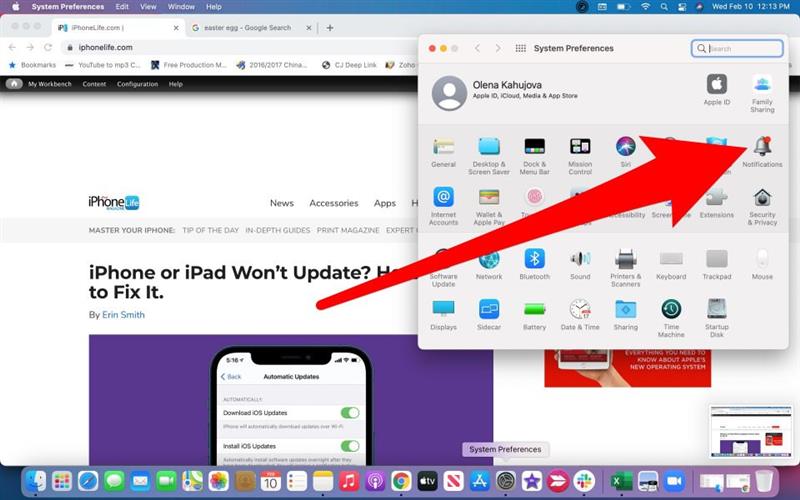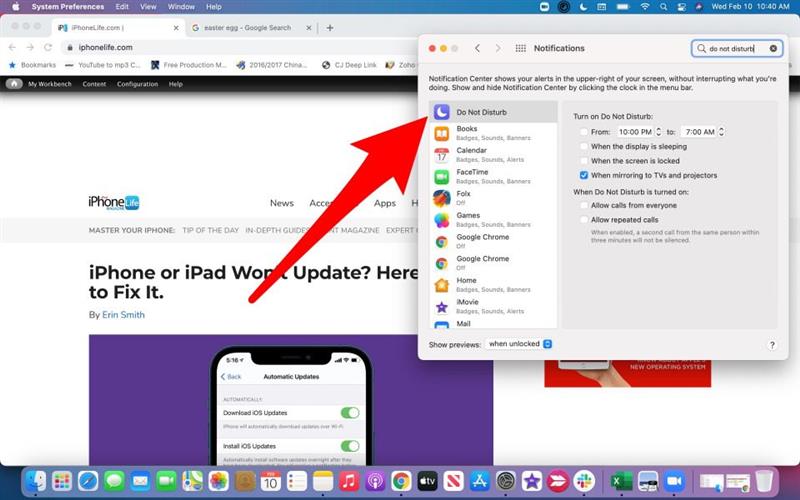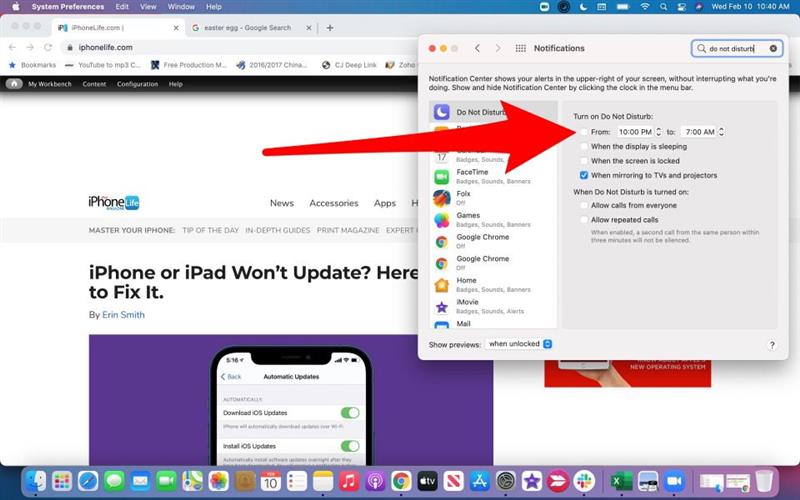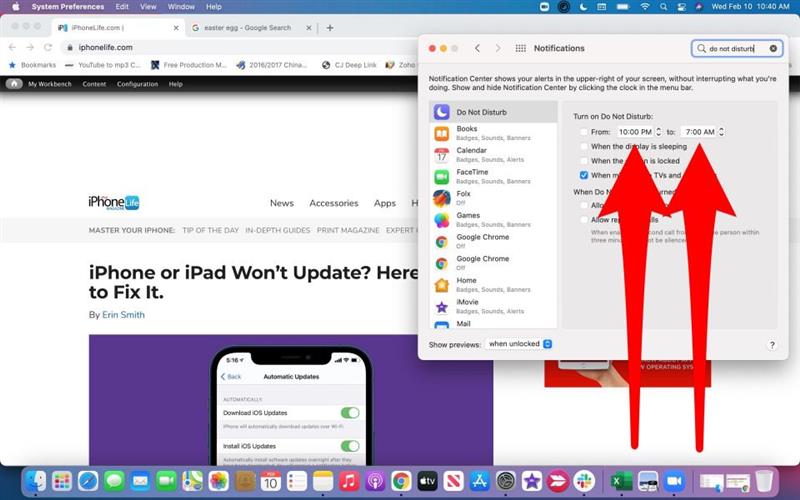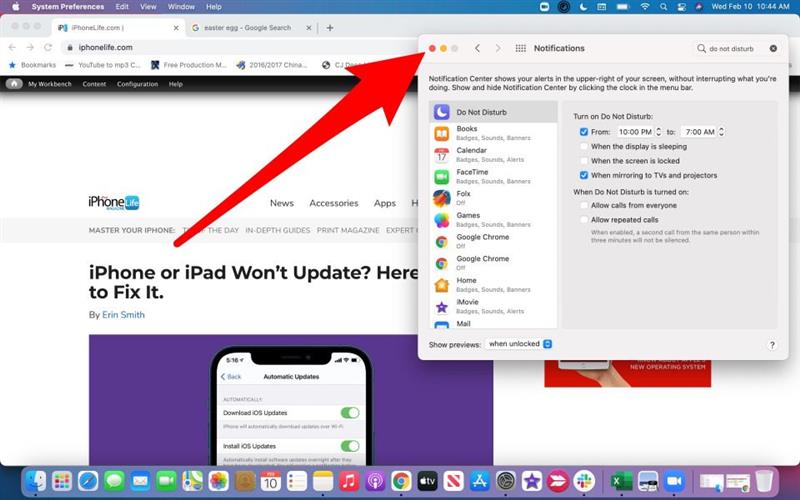Applen Älä häiritse -tila on hyödyllinen ominaisuus, joka voi maksimoida tuottavuuden ja pitää sinut huomaamattomana työskennellessäsi julkisessa ympäristössä. Opi ottamaan Älä häiritse -ominaisuus käyttöön MacBookissa niin kaivattuihin rauhan hetkiin. Älä unohda poistaa Älä häiritse -kohtaa myöhemmin välttääksesi tärkeiden ilmoitusten puuttumisen.
Kuinka laittaa MacBook Älä häiritse -tilaan
Oletko koskaan miettinyt ”Kuinka voin sammuttaa viestit Macissa?” Älä enää etsi!
- Napsauta ruudun oikeassa yläkulmassa olevaa Ilmoituskeskuksen kuvaketta .
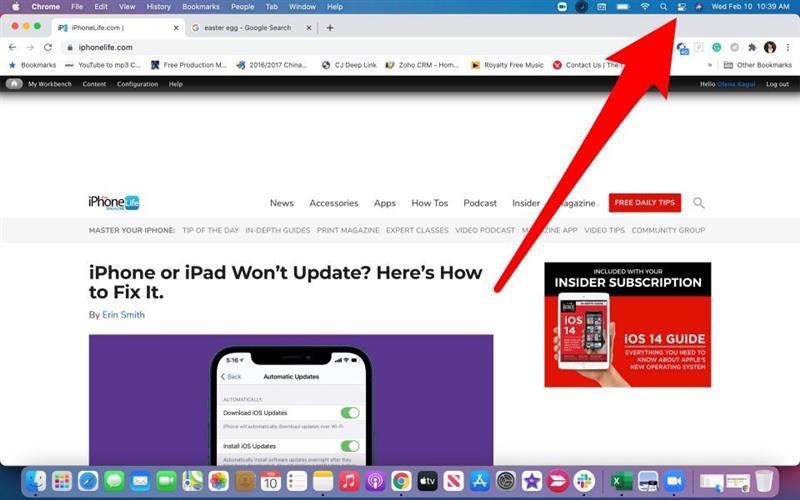
- Avattava valikko tulee näkyviin.

- Valitse Älä häiritse .

- Toinen avattava valikko näkyy vaihtoehdoilla.

- Napsauta sinulle sopivinta vaihtoehtoa. Kuu-kuvake ilmestyy valikkopalkkiin.

Älä häiritse -tilassa on neljä vaihtoehtoa. Nämä sisältävät:
- 1 tunti
- Tähän iltaan asti
- Huomenna asti
- Aina päällä

Jos haluat lisätietoja MacBook-asetusten käyttämisestä, kirjaudu ilmaiseen Päivän vinkki -uutiskirjeeseen.
Mukautetun Älä häiritse -tilan ajan asettaminen
Jos haluat muokata Älä häiritse -tila-aikoja, sinun on avattava ilmoitusasetukset. Voit tehdä tämän valikkorivin avattavasta Älä häiritse -valikosta. Tai voit käydä läpi Järjestelmäasetukset:
- Avaa Järjestelmäasetukset .

- Napsauta Ilmoitukset .

- Valitse Älä häiritse .

- Napsauta ruutua, jossa lukee ”Alkaen…”

- Syötä ajat, joiden haluat MacBookin olevan Älä häiritse -tilassa.

- Sulje ikkuna napsauttamalla punaista x , jolloin asetukset tallennetaan automaattisesti.

Älä häiritse -tilan käyttäminen voi auttaa sinua keskittymään tehtävään tai välttämään ympärilläsi olevien häiritsemistä. Mutta mikä on Älä häiritse -tila? Se on toiminto, joka varmistaa, ettet näe tai kuule ilmoituksia heidän saapuessaan. Ne kerätään kuitenkin ilmoituskeskukseesi, jotta voit tarkastella niitä myöhemmin.